Vamos a explicarte cómo forzar la actualización de mayo de 2021 o 21H1 de Windows 10 para descargarla a mano si todavía no te ha llegado a Windows Update. La Windows 10 May 2021 Update fue liberada hace unas horas por Microsoft, y debería empezar a llegarle a todos los usuarios poco a poco. Pero si crees que está tardando en llegarte, entonces siempre tienes la opción de descargar una aplicación para instalar manualmente la actualización.
El proceso es muy sencillo, sólo tienes que ir a una web oficial de Windows 10 para bajarte el archivo de actualización, y ejecutarlo para realizar un proceso que durará algunos minutos, quizá más, dependiendo de tu velocidad de conexión. Es recomendable que solo bajes el archivo de actualización desde la web oficial de Microsoft, ya que si lo descargas de otras fuentes te expones a que alguien te engañe para instalar un virus.
Fuerza la actualización 21H1 de Windows 10
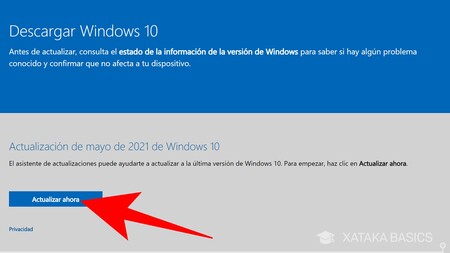
Lo primero que tienes que hacer es entrar en la web de descargas de Windows 10, cuya dirección oficial es www.microsoft.com/es-es/software-download/windows10. Una vez en ella, deberías ver el mensaje de Actualización de mayo de 2021 de Windows 10, y tienes que pulsar en el botón de Actualizar ahora que verás justo debajo.

Cuando pulses en el botón de Actualizar ahora en la web, se descargará una aplicación llamada Windows10Upgrade9252.exe. Esta aplicación es el sencillo asistente de actualización, y tienes que lanzarla haciendo doble click sobre ella. La aplicación te pedirá permisos de administrador, y tendrás que concedérselos para que pueda lanzar la actualización.
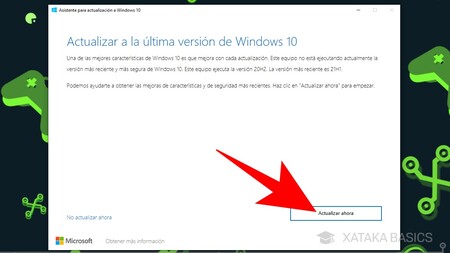
Tras lanzar la aplicación y concederle los permisos de administrador, se abrirá una ventana muy sencilla. En ella se te explica que esto sirve para actualizar Windows 10, y simplemente debes pulsar en el botón de Actualizar ahora que tienes abajo a la derecha para proceder.
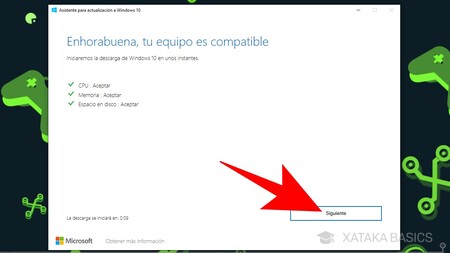
A continuación, el asistente comprobará que el hardware de tu ordenador cumple con los mínimos que necesita para poder funcionar. Aquí, si ya estás ejecutando Windows 10 no debes preocuparte por nada, porque a no ser que tengas el disco duro lleno todo lo demás lo pasarás correctamente. Si te indica que todo está bien, pulsa en el botón Siguiente para empezar la actualización.
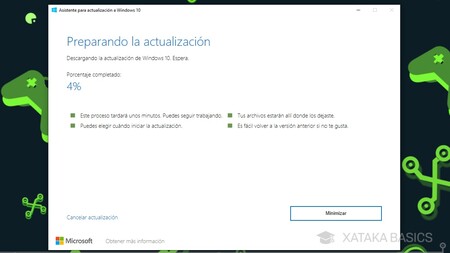
Tras completar la comprobación, Windows 10 empezará a actualizarse, e irás a la ventana en la que puedes ver el progreso de esta actualización. En esta ventana, primero verás que Windows está descargando la actualización, algo que puede durar más o menos dependiendo de la conexión de Internet que tengas en casa.
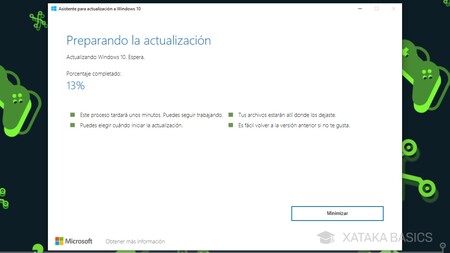
Después de finalizar la descarga, en la misma ventana verás que el porcentaje se reinicia y que te pasa a decir que se ha empezado a instalar la actualización, y que Windows se está actualizando. Este proceso puede durar algo más de tiempo, aunque siempre depende de todo lo que estés haciendo en Windows mientras se actualiza y de cuántos recursos dejes libres para que trabaje el asistente. Si estás haciendo otras cosas, puedes minimizarlo para que vaya haciendo.
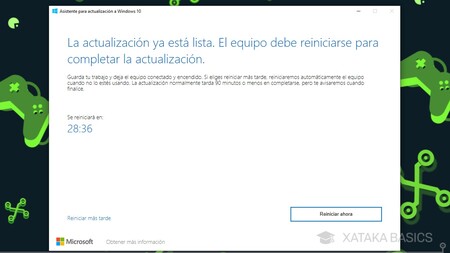
Cuando termine este último proceso, el asistente te pedirá reiniciar el ordenador, y tienes que pulsar el botón de Reiniciar ahora para hacerlo. Si no pasa nada, es suficiente con reiniciar tú mismo a mano el ordenador. Al reiniciar, se tomará unos minutos para completar la instalación antes de que Windows se inicie, y cuando termine ese último proceso ya podrás iniciar Windows y seguir utilizándolo. Puede que la primera vez tardes un poco en iniciar sesión, pero a partir de entonces todo debería ir bien.






Ver 1 comentarios